Enviar notificações personalizadas em Intune
Utilize Microsoft Intune para enviar notificações personalizadas aos utilizadores de dispositivos geridos iOS/iPadOS e Android. Estas mensagens aparecem como notificações push padrão da aplicação Portal da Empresa e da aplicação Microsoft Intune no dispositivo de um utilizador, tal como as notificações de outras aplicações no dispositivo aparecem. As notificações personalizadas intune não são suportadas por dispositivos macOS e Windows.
As mensagens de notificação personalizadas incluem um título curto e um corpo de mensagens de 500 caracteres ou menos. Estas mensagens podem ser personalizadas para qualquer fim de comunicação geral.
Como é a notificação num dispositivo iOS/iPadOS
Se tiver a aplicação Portal da Empresa aberta num dispositivo iOS/iPadOS, a notificação assemelha-se à seguinte imagem:
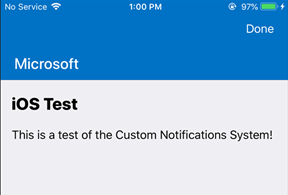
Se o dispositivo estiver bloqueado, a notificação assemelha-se à seguinte imagem:
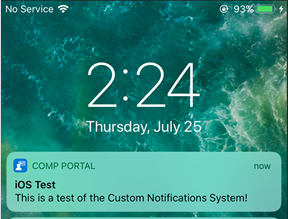
Como é a notificação num dispositivo Android
Se tiver a aplicação Portal da Empresa aberta num dispositivo Android, a notificação assemelha-se à seguinte imagem:
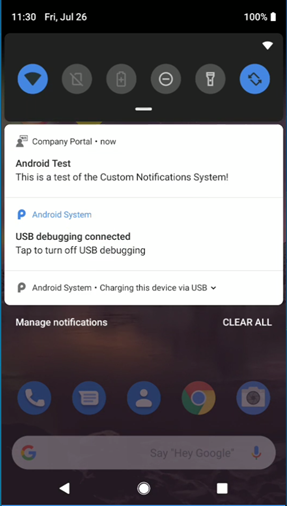
Cenários comuns para o envio de notificações personalizadas
- Notifique todos os funcionários de uma mudança de horário, como o encerramento de edifícios devido ao mau tempo.
- Envie uma notificação ao utilizador de um único dispositivo para comunicar um pedido urgente, como reiniciar o dispositivo para concluir a instalação de uma atualização.
Considerações para a utilização de notificações personalizadas
Configuração do dispositivo
- Os dispositivos devem ter a aplicação Portal da Empresa ou a aplicação Microsoft Intune instalada antes que os utilizadores possam receber notificações personalizadas. Devem também ter permissões configuradas para permitir que a app Portal da Empresa ou a aplicação Microsoft Intune envie notificações push. Se necessário, a aplicação Portal da Empresa e a aplicação Microsoft Intune podem levar os utilizadores a permitir notificações.
- No Android, o Google Play Services é uma dependência necessária.
- O dispositivo deve estar matriculado em MDM.
Permissões:
- Para enviar notificações a grupos, a sua conta deve ter a seguinte permissão RBAC em Intune: Organization > Update.
- Para enviar notificações para um dispositivo, a sua conta deve ter a seguinte permissão RBAC no Intune: Tarefas remotas > Enviar notificações personalizadas.
Criação de notificações:
- Para criar uma mensagem, utilize uma conta que seja atribuída a uma função Intune que inclua a permissão correta, tal como descrita na secção permissões anteriores. Para atribuir permissões a um utilizador, consulte atribuições de Função.
- As notificações personalizadas são limitadas a títulos de 50 caracteres e mensagens de 500 caracteres.
- A Intune não guarda texto de notificações personalizadas previamente enviadas. Para reeneistar uma mensagem, tem de recriar essa mensagem.
- Só pode enviar até 25 mensagens para grupos por hora. Esta restrição está ao nível do inquilino. Esta limitação não se aplica no envio de notificações a indivíduos.
- Ao enviar mensagens para dispositivos individuais, só pode enviar até 10 mensagens por hora para o mesmo dispositivo.
- Pode enviar notificações aos utilizadores em grupos. Ao enviar notificações a grupos, cada notificação pode direcionar-se diretamente até 25 grupos. Os grupos aninhados não contam com este total. Ao enviar uma notificação a um grupo, as mensagens destinam-se apenas aos utilizadores do grupo e são enviadas para cada dispositivo iOS/iPadOS ou Android que o utilizador registou. Os dispositivos do grupo serão ignorados ao direcionar a notificação.
- Pode enviar notificações para um único dispositivo. Em vez de utilizar grupos, selecione um dispositivo e, em seguida, use uma ação de dispositivo remoto para enviar a notificação personalizada.
Entrega:
- A Intune envia mensagens para a aplicação Portal da Empresa dos utilizadores ou para a aplicação Microsoft Intune, que depois cria a notificação push. Os utilizadores não precisam de ser inscritos na app para que a notificação seja empurrada para o dispositivo, mas o dispositivo deve ter sido inscrito pelo utilizador-alvo.
- Intune, a aplicação Portal da Empresa, e a aplicação Microsoft Intune, não podem garantir a entrega de uma notificação personalizada. As notificações personalizadas podem aparecer após várias horas de atraso, se é que deverão ser usadas para mensagens urgentes.
- Mensagens de notificação personalizadas do Intune aparecem nos dispositivos como notificações push padrão. Se a aplicação Portal da Empresa estiver aberta num dispositivo iOS/iPadOS quando recebe a notificação, a notificação aparece na aplicação em vez de como uma notificação push do sistema.
- As notificações personalizadas podem ser visíveis nos ecrãs de bloqueio tanto em dispositivos iOS/iPadOS como Android, dependendo das definições do dispositivo.
- Nos dispositivos Android, outras aplicações podem ter acesso aos dados nas suas notificações personalizadas. Não os uses para comunicações sensíveis.
- Os utilizadores de um dispositivo que foi recentemente desinscritado, ou utilizadores que foram removidos de um grupo, ainda podem receber uma notificação personalizada que é posteriormente enviada para aquele grupo. Da mesma forma, se adicionar um utilizador a um grupo depois de uma notificação personalizada ter sido enviada para o grupo, é possível que a utilização recém-adicionada receba essa mensagem de notificação previamente enviada.
Enviar uma notificação personalizada aos grupos
Inscreva-se no centro de administração Microsoft Endpoint Manager com uma conta que tenha permissões para criar e enviar notificações, e vá para a administração do Arrendatário > Notificações Personalizadas.
No separador Básicos, especifique o seguinte e, em seguida, selecione Seguinte para continuar.
- Título – Especifique um título para esta notificação. Os títulos estão limitados a 50 caracteres.
- Corpo – Especifique a mensagem. As mensagens estão limitadas a 500 caracteres.
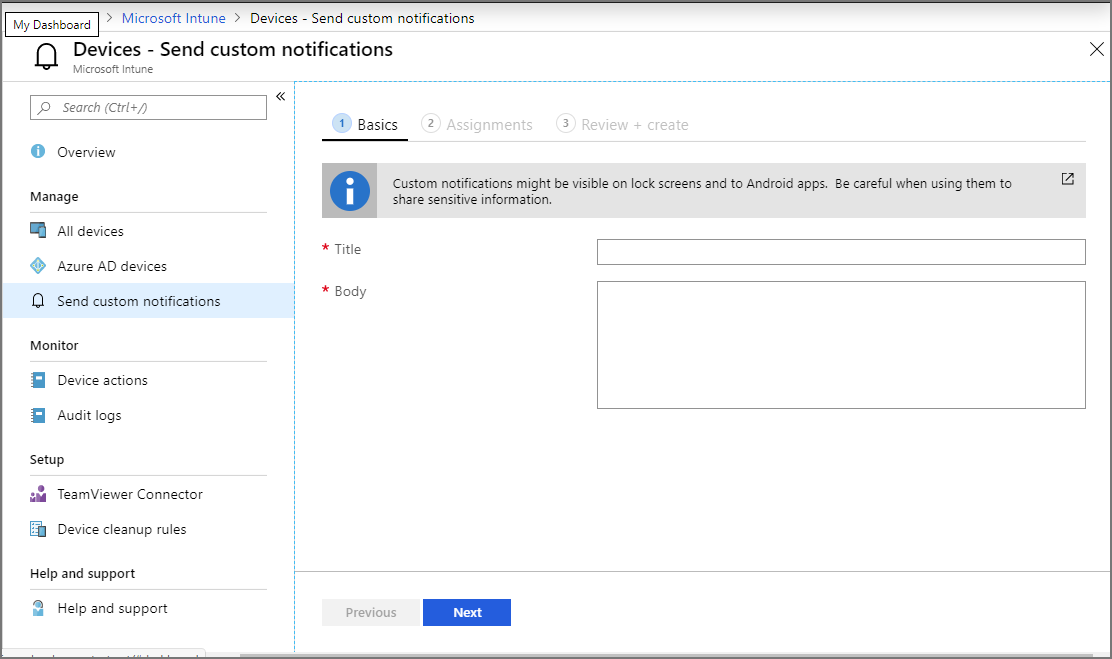
No separador Atribuições, selecione os grupos para os quais pretende enviar esta notificação personalizada e, em seguida, selecione Seguinte para continuar. O envio de uma notificação a um grupo visará apenas os utilizadores desse grupo; a notificação irá para todos os dispositivos iOS/iPadOS e Android matriculados por esse utilizador.
No separador 'Rever + Criar', rever as informações e quando estiver pronto para enviar a notificação, selecione Criar.
Intune processa mensagens que cria imediatamente. A única confirmação de que a mensagem foi enviada é a notificação do Intune que confirma que a notificação personalizada foi enviada.

A Intune não rastreia as notificações personalizadas que envia e os dispositivos não registam o recibo fora do centro de notificação do dispositivo. A notificação pode ser contida num registo de diagnóstico temporário se um utilizador solicitar suporte dentro da aplicação Portal da Empresa ou Intune.
Enviar uma notificação personalizada para um único dispositivo
Inscreva-se no centro de administração Microsoft Endpoint Manager com uma conta que tenha permissões para criar e enviar notificações e, em seguida, ir para dispositivos > Todos os dispositivos.
Clique duas vezes no nome do dispositivo gerido para o qual pretende enviar uma notificação, para abrir a página de Visão Geral dos dispositivos.
Na página 'Visão geral' dos dispositivos, selecione a ação do dispositivo de notificação personalizada enviar para abrir o painel de notificação personalizado Enviar. Se esta opção não estiver disponível, selecione a opção ... (elipses) a partir do lado superior direito da página e, em seguida, selecione Enviar Notificação Personalizada.
No painel de notificação personalizada enviar, especifique os seguintes detalhes da mensagem:
- Título – Especifique um título para esta notificação. Os títulos estão limitados a 50 caracteres.
- Corpo – Especifique a mensagem. As mensagens estão limitadas a 500 caracteres.
Selecione Enviar a notificação personalizada para o dispositivo. Ao contrário das notificações que envia para grupos, não configura uma atribuição ou revê a mensagem antes de a enviar.
Intune processa a mensagem imediatamente. A única confirmação de que a mensagem foi enviada é a notificação Intune que receberá na consola, que exibe o texto da mensagem que enviou.
Receba uma notificação personalizada
Num dispositivo, os utilizadores vêem mensagens de notificação personalizadas enviadas pelo Intune como uma notificação padrão de push da aplicação Portal da Empresa ou da aplicação Microsoft Intune. Estas notificações são semelhantes às notificações push que os utilizadores recebem de outras aplicações no dispositivo.
Nos dispositivos iOS/iPadOS, se a aplicação Portal da Empresa estiver aberta quando a notificação for recebida, a notificação aparece na aplicação em vez de ser uma notificação push.
A notificação permanece até que o utilizador a rejeite.